iOS 13 je na iPhone veľmi dobrý, ale skutočnou výhodou je iPadOS 13. S novým operačným systémom rozdelila spoločnosť Apple svoje platformy pre tablety a telefóny prvýkrát od uvedenia pôvodného iPadu na trh a tablet sa vydal úplne novým smerom. iPadOS je stále iOS, ale teraz existujú kontextové ponuky, viac okien pre aplikácie, domovská obrazovka, ktorá nie je len vyhodenou domovskou obrazovkou iPhonu, a správny webový prehliadač. Môžete dokonca zapojiť myši a USB pevné disky.
Tu sa spoločnosti Apple podarilo jemné vyváženie. Ak aktualizujete na iPadOS 13 a naozaj na to nemyslíte, potom všetko (väčšinou) funguje rovnako, len s extra rýchlosťou a leštením. Ak sa však chcete pohrabať, tesne pod povrchom nájdete úplne nový počítač.
Najlepšie funkcie systému iPadOS
Nebudem podrobne analyzovať všetky nové funkcie v systéme iPadOS, ktorý sa dnes spúšťa. Za týmto účelom si môžete prečítať našu knižnicu z Články s návodom na iOS 13alebo jednoducho choďte na Prehľad vlastného iPadOS od Apple, čo je vynikajúce. Namiesto toho popíšem zmeny, ktoré sa mi najviac páčia - a ktoré robia najväčší rozdiel pri používaní iPadu pre Real Work ™.
Myš a ponuky pre iPad
Veľkým rozdielom medzi počítačmi Mac a iPad (okrem dotyku) bola vždy myš a ponuky. Teraz má iPad oboje. Môžete používať takmer akúkoľvek myš Bluetooth alebo USB (a aj keď Magic Trackpad od spoločnosti Apple nie je oficiálne podporovaný, možno ho dostanete do práce).
Myš iPad nie je taká presná ako pixelová myš Mac dokonalá, pretože stále používa dotykové terče veľkosti iPadu. Je to viac prst na diaľkové ovládanie ako bežná myš. Ale je to fantastické. Môžete dokonca priradiť všetky tlačidlá myši na úlohy špecifické pre iPad, vrátane spúšťania skratiek.
Myš je prekvapivo praktická, keď je váš iPad pripojený k klávesnici a podopretý na stojane. A tým sa dostávame k menu. IPad má teraz kontextové ponuky, ktoré nahrádzajú tie bláznivé malé ponuky čiernych blobov, v ktorých boli ukryté všetky druhy funkcií. Teraz, keď dlho stlačíte takmer čokoľvek (alebo kliknete pravým tlačidlom myši pomocou správne nakonfigurovaná myš), zobrazí sa kontextová ponuka. (IPhone ich získava aj v systéme iOS 13.)
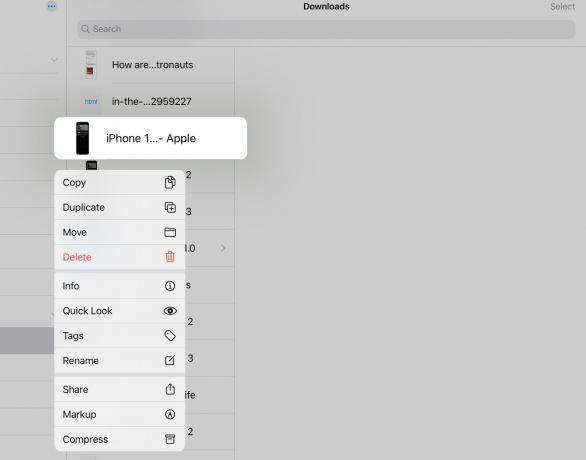
Keď si na to zvyknete, už nie je cesty späť. Prinášajú jasnosť, konzistenciu a veľkosť, ktorá poráža všetko, čo je po starom.
Podpora USB v systéme iPadOS

Foto: Charlie Sorrel/Cult of Mac
IPad a iPhone mali vždy porty USB. Použili iba bleskovú zástrčku. Klávesnice, hudobné nástroje MIDI, displeje a zvukové rozhrania by ste mohli pripojiť, ak by ste použili adaptér Apple USB-to-Lightning (známy tiež ako súprava na pripojenie fotoaparátu). Potom iPad 2018 2018 prešiel na port USB-C a urobil veci ešte jasnejšími.
V iPadOS 13 je teraz rozsah veci, ktoré môžete pripojiť k iPadu je obrovský. Je to takmer úplne o jednej zmene - iPad aj iPhone teraz akceptujú externé úložisko. Môže to byť pevný disk USB napájaný zo siete, alebo to môže byť syntetizátor alebo zvukový záznamník s vnútorným úložiskom atď. Stručne povedané, takmer všetko, čo môžete pripojiť ako jednotku na počítačoch Mac, teraz funguje aj na zariadení iPad. Áno, dokonca aj Kindle.
A čo viac, aplikácie je možné aktualizovať tak, aby k nim mali priamy prístup. Niektoré aplikácie, napríklad prehrávač videa Vylúhovať, urob to už. Môžete však jednoducho prehľadávať disk v aplikácii Súbory a pomocou štandardného príkazu Otvoriť v... odosielať súbory do iných aplikácií. Takto to robí napríklad Lightroom.
To je úžasné a normálne. Už presne viete, ako to funguje. Medzi pripojenými jednotkami a zariadeniami môžete presúvať myšou. Súbory si môžete prezerať a upravovať na mieste bez toho, aby ste ich najskôr skopírovali do iPadu. Ale robiť to na iPade je stále zvláštny pocit.
Safari
Safari je jednou z hviezd systému iPadOS 13. Apple to teraz nazýva plnohodnotným prehliadačom pre stolné počítače a je to tak. To znamená, že môžete sťahovať veci do priečinka na sťahovanie alebo presuňte záložky so záložkami na panel so záložkami (prostredníctvom Obľúbené panel). V predvolenom nastavení sa vám namiesto stiahnutej mobilnej verzie zobrazí správna verzia webovej stránky pre počítače.

Foto: Kult Maca
Zmeny v prehliadači Safari však siahajú ešte hlbšie. Ak sa napríklad na stránke nachádza vyskakovací zoznam, teraz sa v ňom môžete pohybovať zadaním. To znamená, že sa nemusíte posúvať, aby ste napríklad vybrali svoju krajinu vo forme adresy - stačí, ak zadáte prvé písmeno, aby ste ju rýchlo našli. Môžete tiež klepnúť jedenkrát na miniatúru videa a zobraziť si ukážku videa (ak web podporuje rovnakú funkciu na presunutie myši na video na počítači Mac alebo PC).
Ale pre mňa je zabijakom nastavenie na webe. Teraz môžem text zväčšiť na ťažko čitateľných stránkach a nastavenie sa uloží iba pre tento web. Blokovanie obsahu na webe môžete tiež vypnúť pomocou samotného Safari. To znamená, že samotná aplikácia na blokovanie obsahu nikdy nemusí vedieť, aké stránky povoľujete.
Prejdite sa
Posledná veľká zmena v systéme iPadOS 13, ktorú používam, je Slide Over. Táto funkcia sa z novinky stáva zásadnou. Teraz môžete do Slide Over uložiť niekoľko aplikácií a potom medzi nimi listovať. Ak ste na telefónoch iPhone radu G používali gesto na prepínanie aplikácií, poznáte nový prepínač aplikácií Slide Over. Je to rovnaké.
To znamená, že si môžete ponechať aplikáciu Notes, a policová aplikácia ako Yoink, aplikácia Správy, Slack a niekoľko ďalších, všetko pripravené v zásuvke Slide Over. Môžete rýchlo prepnúť na požadovaný priečinok a rýchlym presunutím pridáte túto inštanciu aplikácie do rozdeleného zobrazenia.
Ďalším úhľadným doplnkom funkcie Slide Over je, že okrem hlavného okna na celú obrazovku, ktoré používate, môžete mať aj samostatné okno Slide Over. Je to vďaka novej podpore iPadOS pre viac okien. Nové okná zatiaľ nepovažujem za také užitočné, ale vďaka nim je Slide Over oveľa lepší.
Najlepšie funkcie systému iPadOS: Ostatné
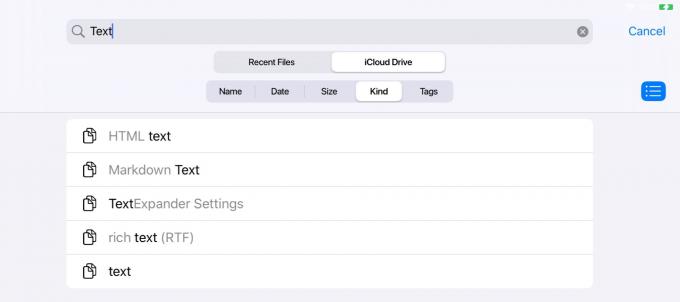
Foto: Kult Maca
Zdá sa šialené odsúvať zvyšok najlepších funkcií iPadOS do jednej sekcie na konci, pretože mnohé z nich sú také dobré. The nové textové nástroje sú fantastické Tmavý režim je veľký problém (ak máte radi ťažšie čitateľné rozhrania). A tiež aplikácia Fotky prechádza rozsiahlou opravou. Vyššie uvedené funkcie sú však pre mňa skutočným mäsom tohto vydania. Berú pekný tabletový počítač a robia ho každým dňom lepším a jednoduchším.
IPadOS 13 si zamilujete.
